Examinar Pulsos que você enviou
No Viva Pulse, se você criou e enviou um Pulse, pode revisar os comentários, tomar medidas para obter respostas adicionais, estender o prazo, cancelar um Pulse e muito mais.
Exibir pulsos abertos
Exiba as solicitações do Pulse enviadas que ainda não fecharam para executar ações, incluindo estender o prazo, adicionar mais pessoas ou compartilhar o link da pesquisa para comentários ou cancelar a solicitação.
-
Abra o Viva Pulse no Microsoft Teams ou no navegador da Web.
-
Na página inicial do Viva Pulse , acesse a seção Meus pulsos e selecione a guia Pulsações enviada .
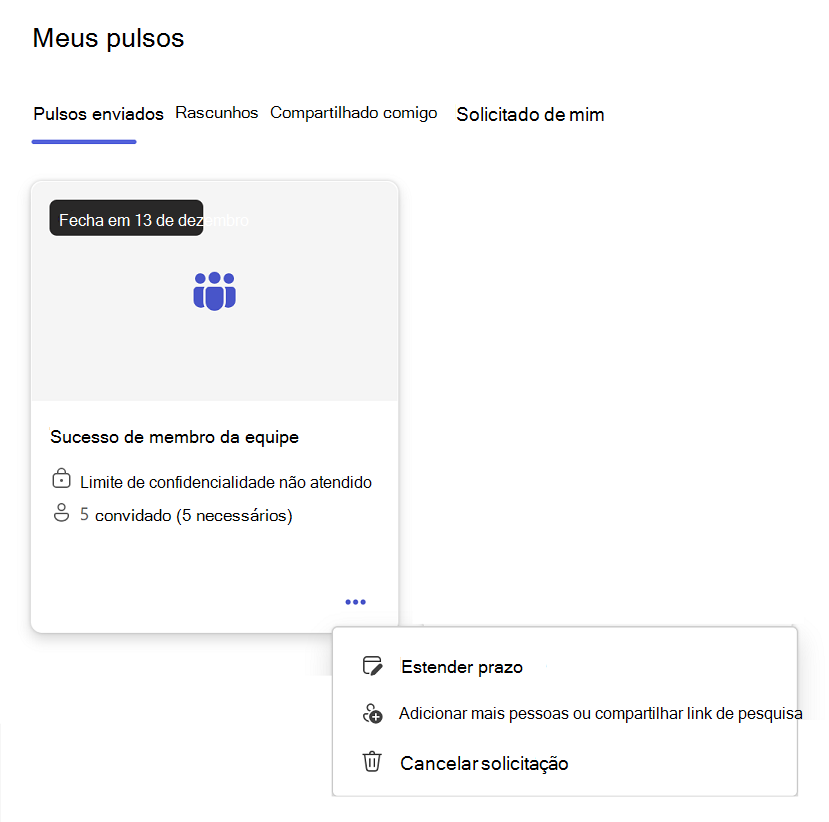
-
Passe o mouse sobre o cartão para o Pulse enviado e selecione as reticências (...). Você terá as seguintes opções:
-
Selecione Estender prazo para estender o prazo da solicitação do Pulse. Observe que você só pode estender o prazo da solicitação do Pulse até um máximo de seis vezes.
-
Selecione Adicionar mais pessoas ou compartilhar link de pesquisa para adicionar mais provedores de comentários à sua solicitação do Pulse ou copie o link para compartilhar sua solicitação do Pulse com os provedores de comentários em um email pessoal ou mensagem do Teams.
-
Selecione Cancelar solicitação para cancelar sua solicitação do Pulse.
-
Exibir Pulsos fechados
Exiba as solicitações do Pulse que foram fechadas para ver quem forneceu comentários, para reenviar a solicitação e para compartilhar os resultados.
-
Abra o Viva Pulse no Microsoft Teams ou no navegador da Web.
-
Na página inicial do Viva Pulse , acesse a seção Meus pulsos e selecione a guia Pulsações enviada .
-
Passe o mouse sobre o cartão para o Pulse enviado e selecione as reticências (...).
-
Se você atender ao número mínimo de respostas necessárias, selecione as reticências (...) no cartão para o Pulse enviado. Em seguida, você pode executar uma das seguintes ações:
-
Para reenviar seu Pulse posteriormente para continuar acompanhando o que está funcionando bem para sua equipe e em quais áreas se concentrar ao longo do tempo, selecione Resend request para reenviar seu Pulse para as mesmas pessoas.
-
Selecione Exibir provedores de comentários para exibir as pessoas que você convidou para responder à sua solicitação do Pulse.
-
Selecione Compartilhar resultados para compartilhar seus resultados de comentários com sua equipe.
-
Se você cancelou a solicitação pulse ou não cumpriu o limite mínimo de resposta, selecione as reticências (...) no cartão para o Pulse enviado e conclua qualquer uma das seguintes ações:
-
Selecione Reenviar solicitação para reenviar sua solicitação do Pulse para capturar os comentários da equipe.
-
Selecione Exibir provedores de comentários para exibir os provedores de comentários que você convidou para responder à sua solicitação do Pulse.
Saiba mais
Exibir e compartilhar resultados de comentários como um autor de comentários










